Wix Pro Gallery: изменение фокуса изображения или видео
2 мин.
Измените фокус изображений и видео в галерее Wix Pro Gallery, чтобы посетители видели самую важную часть галереи.
Изменение фокуса изображения или видео
Выделите самую важную часть изображения / видео, настроив фокус элемента галереи.
Чтобы изменить фокус изображения или видео:
- Перейдите в редактор.
- Нажмите на элемент Wix Pro Gallery на странице.
- Нажмите Организовать файлы.
- Нажмите на изображение или видео, для которого вы хотите изменить фокус.
- Нажмите на значок Основной фокус
 .
. - Нажмите на место на миниатюре, где вы хотите разместить фокус. Фокус отображается в виде белого круга.
- Нажмите Сохранить.
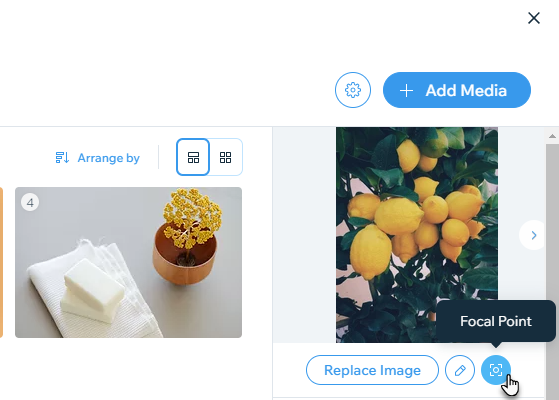
Примеры основного фокуса
Если фокус находится в левой части изображения ниже, изображение отображается в галерее следующим образом:
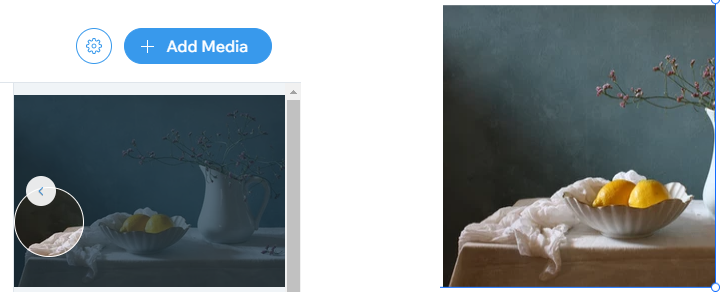
Если фокус находится в правой части изображения ниже, изображение отображается в галерее следующим образом:
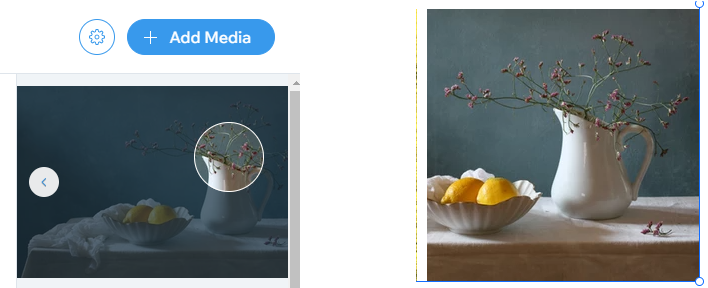
Часто задаваемые вопросы
Нажмите на вопрос ниже, чтобы узнать больше об изменении фокуса фото или видео.
Влияет ли изменение фокуса на элемент галереи?
Что произойдет, если я изменю макет галереи Wix Pro Gallery?

